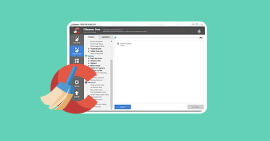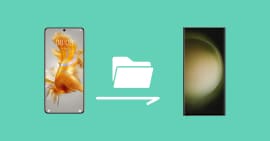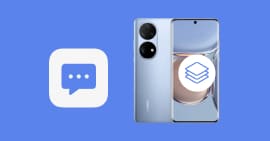HUAWEI HiSuite: Présentation en détail et son alternative
Huawei hisuite est un logiciel de gestion de smartphones développé par Huawei. Il permet aux utilisateurs de connecter leur smartphone Huawei à leur ordinateur, que ce soit un PC ou un Mac, via un câble USB ou une connexion sans fil.
HiSuite offre diverses fonctionnalités, notamment la sauvegarde et la restauration de données, la synchronisation de contacts, de messages et de fichiers multimédias, la gestion des applications, et la mise à jour du système d'exploitation. Les utilisateurs peuvent également transférer des fichiers entre leur téléphone et leur ordinateur de manière pratique.
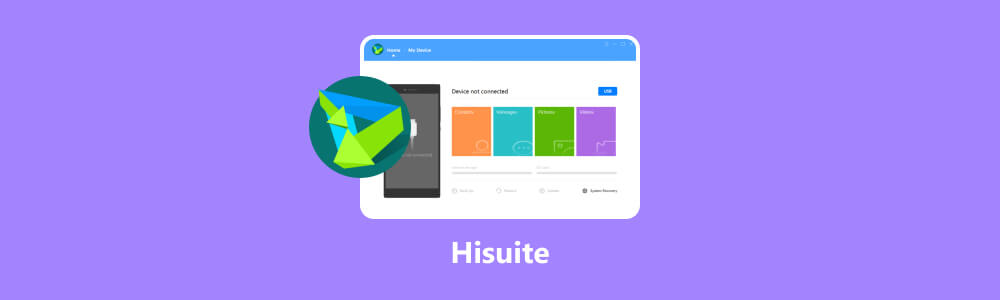
Partie 1. Fonctionnalités et limites de Huawei HiSuite
HiSuite facilite la gestion globale de ses appareils, la sauvegarde et restauration des appareils Huawei et la mise à jour du logiciel pour garantir une expérience utilisateur optimale. Ses fonctionnalités importantes ainsi que ses limites sont données ci-dessous :
Fonctionnalité de Huawei HiSuite
Sauvegarde et restauration de données
Huawei HiSuite permet de sauvegarder facilement les données du téléphone. Il permet entre autres de sauvegarder les contacts Huawei, les messages, les photos, les vidéos, les applications, etc. Les utilisateurs peuvent également restaurer ces données en cas de besoin.
Synchronisation de données
HiSuite facilite la synchronisation des contacts, des calendriers et des messages entre l'ordinateur et le smartphone pour maintenir les données à jour.
Transfert de fichiers
Huawei HiSuite permet de transférer des fichiers entre le PC et le téléphone, y compris des photos, des vidéos, des musiques et des documents.
Gestion des applications
HiSuite permet d'installer, de désinstaller et de gérer les applications sur le téléphone directement depuis l'ordinateur.
Mises à jour du système
HiSuite permet de vérifier et d'installer les mises à jour du système d'exploitation Android directement depuis l'application.
Gestion des fichiers multimédias
Huawei HiSuite facilite l'organisation et le transfert de fichiers multimédias, tels que les photos et les vidéos.
Limites Huawei HiSuite
Compatibilité restreinte
HiSuite est conçu pour les smartphones Huawei, ce qui signifie qu'il ne fonctionne généralement pas avec d'autres marques de smartphones. Cela limite son utilité pour les utilisateurs possédant des appareils d'autres fabricants.
Fonctionnalités spécifiques au modèle
Certaines fonctionnalités de HiSuite peuvent dépendre du modèle spécifique du smartphone Huawei. Les utilisateurs de modèles plus anciens peuvent avoir accès à moins de fonctionnalités que ceux utilisant des modèles plus récents.
Partie 2. Transfert de fichiers de Huawei vers PC avec HiSuite
Le transfert de fichiers de votre smartphone Huawei vers votre PC à l'aide de Huawei HiSuite est un processus relativement simple. Ci-dessous les étapes de base pour effectuer ce transfert.
Étape 1 Téléchargement et installation de Huawei HiSuite
Assurez-vous d'avoir Huawei HiSuite installé sur votre ordinateur. Vous pouvez le télécharger depuis le site web officiel de Huawei (https://consumer.huawei.com/en/support/hisuite) et l'installer en suivant les instructions.
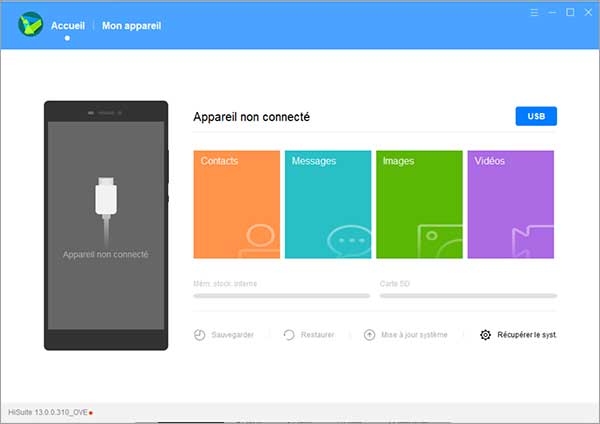 Installer Huawei HiSuite
Installer Huawei HiSuite
Étape 2 Connexion du téléphone au PC
Utilisez le câble de données USB pour connecter votre téléphone à l'ordinateur.
Une fois le téléphone déverrouillé, trois options s'affichent sur l'écran du téléphone. Sélectionnez Transférer des fichiers pour connecter votre téléphone à l'ordinateur.
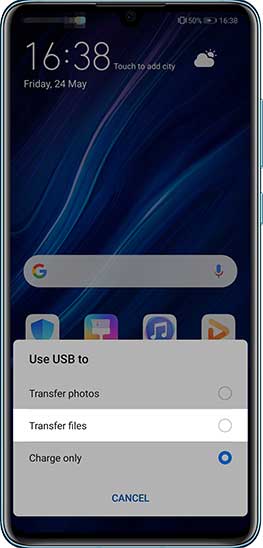 Connecter avec Huawei HiSuite
Connecter avec Huawei HiSuite
L'ordinateur ouvre automatiquement HiSuite et affiche un message indiquant que l'appareil est connecté. Suivez les instructions à l'écran pour rechercher HDB dans les paramètres du téléphone, touchez Autoriser HiSuite à utiliser HDB et activez « Autoriser HiSuite à utiliser HDB ».
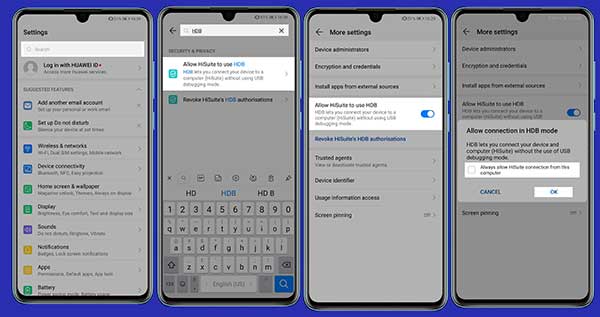 Autoriser HiSuite
Autoriser HiSuite
Étape 3 Sélection des fichiers à transférer
Dans Huawei HiSuite, vous devriez voir l'interface de gestion du téléphone. Vous pouvez sélectionner les types de fichiers que vous souhaitez transférer, tels que des photos, des vidéos, des musiques, etc. et exporter vers le PC.
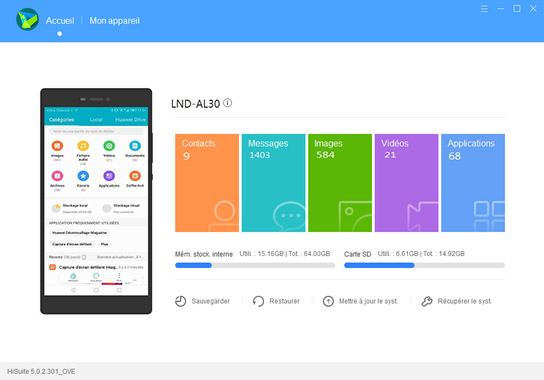 Tansférer les fichiers avec HiSuite
Tansférer les fichiers avec HiSuite Partie 3. Alternative à Smart Switch
Huawei HiSuite est principalement conçu pour les smartphones Huawei, il ne permet donc pas la gestion des appareils des autres marques. Il existe des alternatives à Hisuite qui prenne en charge tout type d'appareil Android et iOS.
L'un de ces outils est Aiseesoft MobieSync. Ce logiciel Windows et Mac permet la gestion des appareils Android et iOS. Il permet de transférer les fichiers entre PC et téléphone et entre téléphone et téléphone.
Il prend en charge plusieurs types de fichiers tels que contacts, messages, photos, vidéos, musique, etc. Il permet par ailleurs de synchroniser les contacts entre différents appareils.
- Supporter divers types de données comme Photos, Contacts, Musique, Vidéo, Messages, etc.
- Effectuer le transfert de données entre l'appareil et PC ou entre deux appareils, y compris Android vers Android, iOS vers Android/Android vers iOS, iOS vers iOS.
- Sauvegarder tous les contacts de votre appareil Android/iOS sur ordinateur en un clic.
- Créer des sonneries personnalisées avec vos chansons préférées.
- Convertir l'image HEIC en JPEG/PNG pour voir les photos sur ordinateur sans aucune limite.
Les principales fonctionnalités d'Aiseesoft MobieSync sont :
Transfert de fichiers
MobieSync permet de transférer des fichiers entre votre ordinateur et votre appareil iOS/Android, ainsi qu'entre les deux types d'appareils.
Sauvegarde et restauration
Vous pouvez sauvegarder le contenu de vos appareils iOS/Android sur votre ordinateur et le restaurer plus tard.
Gestion des contacts
MobieSync permet de gérer facilement vos contacts, notamment l'importation, l'exportation, la modification et la fusion de contacts sur votre appareil.
Gestion des messages
Vous pouvez afficher, exporter et gérer les messages texte, les messages WhatsApp et d'autres conversations de messagerie sur votre appareil iOS/Android.
Transfert de photos et de vidéos entre appareils
MobieSync vous permet de transférer des photos entre Android et iPhone, Android et Android, iPhone et iPhone.
Partie 4. Transférer des fichiers d'Android vers PC avec MobieSync
Vous pouvez utiliser MobieSync pour transférer les fichiers entre vos différents appareils. Cette partie montre comment transférer les fichiers Android/iPhone vers le PC.
Pour commencer, téléchargez et installez MobieSync sur votre PC à partir du site web officiel.
Étape 1 Connecter les appareils
Une fois MobieSync téléchargé et installé, lancez-le puis connectez votre Android ou iOS sur votre PC. Si vous utilisez un appareil Android, suivez les instructions à l'écran pour activer le débogage USB.
Pour les appareils iOS, vous devez appuyer sur « Faire confiance à cet appareil » lorsque le message s'affiche sur votre téléphone.
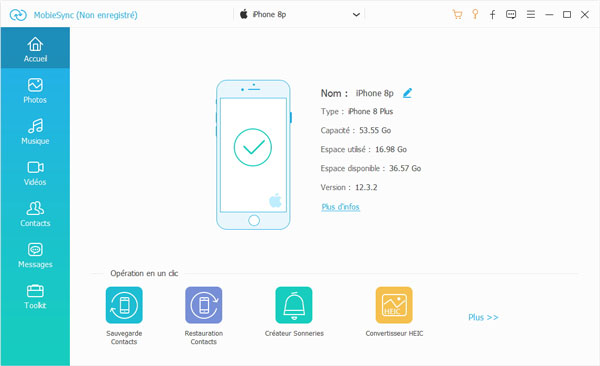 Connecter l'appareil
Connecter l'appareil
Étape 2 Transférer les fichiers iPhone/Android vers PC
Cliquez sur une catégorie de fichiers sur la barre latérale gauche. Ensuite, sélectionnez les fichiers que vous souhaitez transférer vers votre PC et cliquez sur le bouton de PC. Les fichiers seront directement transférés vers le dossier choisi.
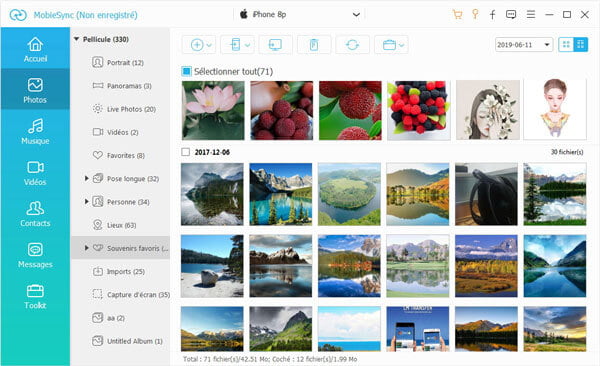 Transférer les fichiers vers PC
Transférer les fichiers vers PC Partie 5. Huawei HiSuite vs MobieSync
| Fonctionnalités | Huawei HiSuite | Aiseesoft MobieSync |
|---|---|---|
| Transfert de fichiers | Oui | Oui |
| Sauvegarde et restauration | Oui | Oui |
| Gestion des contacts | Oui | Oui |
| Gestion des messages | Oui | Oui |
| Transfert de photos et vidéos | Oui | Oui |
| Conversion de fichiers multimédias | Non | Oui (HEIC vers JPG) |
| Gestion de l'application | Oui | Non |
| Édition de fichiers | Oui | Oui |
| Synchronisation | Oui | Oui |
| Transfert sans fil | Oui | Oui |
| Compatibilité | Appareils Huawei | Appareils iOS et Android |
Partie 6. FAQ
Question 1. C'est quoi le logiciel HiSuite ?
HiSuite est un logiciel de gestion de smartphones développé par Huawei.
Question 2. Comment télécharger HiSuite sur mon téléphone ?
HiSuite est généralement téléchargé et installé sur un ordinateur, pas sur un téléphone.
Question 3. Comment ouvrir HiSuite sur PC ?
Pour ouvrir HiSuite sur PC, double-cliquez sur l'icône de l'application après l'avoir installée.
Question 4. Comment installer HiSuite sur Android ?
HiSuite n'est pas installé sur un smartphone Android, mais vous pouvez connecter votre appareil à HiSuite sur PC en l'installant sur votre PC.
Question 5. Comment transférer des photos avec HiSuite ?
Pour transférer des photos avec HiSuite, connectez d'abord votre téléphone à votre PC, puis utilisez l'option de transfert de fichiers dans l'application HiSuite sur votre ordinateur.
Conclusion
Huawei HiSuite est une solution complète de gestion pour les smartphones Huawei, tandis qu'Aiseesoft MobieSync offre une alternative polyvalente, prenant en charge à la fois iOS et Android. Bien que HiSuite soit spécifique à Huawei et gratuit, MobieSync est une option plus flexible pour les utilisateurs de différentes marques.
Il propose même une conversion HEIC en JPG. Les deux offrent des fonctionnalités de sauvegarde, de restauration, de gestion des contacts et de transfert de fichiers, mais MobieSync se distingue par sa compatibilité étendue et ses fonctionnalités multimédias supplémentaires.
Que pensez-vous de cet article ?
-
Excellent
Note : 4,8 / 5 (basé sur 124 votes)